更新时间:2025-08-05 GMT+08:00
管理监听器
操作场景
当您创建完监听器后,您可以根据实际业务需求为监听器配置修改保护、对监听器的配置进行修改以及更换监听器的后端服务器组等操作。
前提条件
- 您已经创建ELB实例,详情请参见购买共享型负载均衡器。
- 您已经创建可用的后端服务器组,详情请参见创建后端服务器组。
- 您已经创建监听器,详情请参见监听器概述。
监听器配置修改保护
您可以对监听器开启修改保护功能,防止因误操作导致监听器的配置被修改或监听器被删除。
- 进入弹性负载均衡列表页面。
- 在弹性负载均衡列表页面,单击需要为监听器配置修改保护的负载均衡名称。
- 在“监听器”页签,单击需要为配置修改保护的监听器名称。
- 在监听器的“基本信息”页签,单击修改保护右侧的“设置”。
- 在设置修改保护的弹窗中,开启“修改保护开关”。
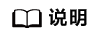
如果您需要修改监听器的配置或删除监听器,请先关闭“修改保护”开关。
修改监听器
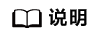
目前暂不支持修改“前端协议/端口”和“后端协议”,如果要修改监听器的协议或端口,请重新创建监听器。
- 进入弹性负载均衡列表页面。
- 在弹性负载均衡列表页面,单击需要修改监听器的负载均衡名称。
- 您可以通过以下两种操作入口,修改监听器。
- 在目标监听器所在行的“操作”列,单击“编辑”。
- 单击目前监听器的名称,进入监听器的“基本信息”页面,单击“编辑监听器”。
- 在“编辑监听器”页面修改参数,单击“确定”。
修改监听器的超时时间
弹性负载均衡支持配置监听器的超时时间(空闲超时时间、请求超时时间、响应超时时间),方便用户根据自身业务情况,自定义调整超时时间。例如,HTTP/HTTPS协议客户端的请求文件比较大,可以增加请求超时时间,以便能够顺利完成文件的传输。
- 进入弹性负载均衡列表页面。
- 在弹性负载均衡列表页面,单击需要修改监听器的负载均衡名称。
- 切换到“监听器”页签,单击需要配置超时时间的目标监听器名称。
- 在监听器的“基本信息”页面,单击“编辑监听器”。
- 在“编辑监听器”页面,单击“高级配置”。
- 根据需要配置“空闲超时时间”或“请求超时时间”或“响应超时时间”。
- 单击“确定”。
更换监听器的后端服务器组
- 进入弹性负载均衡列表页面。
- 在弹性负载均衡列表页面,单击目标监听器所在的负载均衡名称。
- 选择“监听器”页签,在监听器列表中,单击目标监听器的名称。
- 在监听器的“基本信息”页签,单击“后端服务器组”区域右侧“更换后端服务器组”。
- 在弹出的对话框中,单击服务器组名称方框。
- 单击“确定”。






